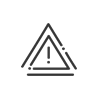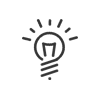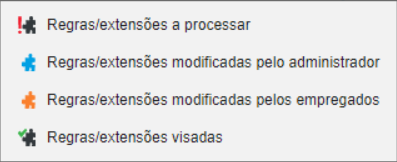Ecrã de presença
É possível visualizar, modificar, excluir ou adicionar marcações para funcionários do sistema Kelio. Para tal clique em Tempo & Atividades > Explorar > Gerir > Presença, em seguida, abra a lista de funcionários e selecione o funcionário desejado.
Pode :
•consultar marcações / sinalizações de presença da semana
•consultar marcações / sinalizações de presença do período
•consultar marcações / sinalizações de presença de forma agrupada
Encontrará neste ecrã todas as marcações/sinalizações realizadas pelo funcionário ou criados por um utilizador do sistema. É possível escolher directamente outro funcionário na lista suspensa na parte inferior do ecrã ou com as setas à direita e à esquerda do ecrã.
Neste ecrã, encontrará diferentes colunas:
 Semana
Semana
Pode encontrar nesta coluna o número da semana, as datas da semana e o resumo do horário afectado ao funcionário seleccionado. Com as setas, pode mudar rapidamente a semana. O sistema coloca-o directamente na semana actual, mas é possível voltar para trás várias semanas, graças ao elevador vertical. Quando clica numa das caixas, a caixa Horário na parte inferior do ecrã aparece e tem a opção de: 1.Ver o horário diário deste período e modificar usando o menu suspenso ou clicando em 2.Alterar as horas de entrada e saída dos períodos de trabalho adicionar (criação de períodos de trabalho adicionais). 3.Diminuir ou aumentar o Tempo teórico do dia usando as setas. 4.Forçar o Tempo teórico do dia, marcando a caixa correspondente e escolhendo um número específico de horas. 5.Inserir um comentário no separador Comentário do horário (especificar, por exemplo, informações sobre um posto, a passagem de uma equipa de manutenção etc.) |
 Presença
Presença
Encontra uma tabela personalizável de presenças em que aparecem as diferentes Entradas e Saídas, e sinalizações de presenças ou ainda as declarações de tempo de presença do funcionário ao longo do período. Algumas presenças aparecem com o logotipo Modificação de uma presença: A modificação de uma presença é feita clicando directamente na presença a ser modificada, inserindo a nova hora, seleccionando-a e clicando em O procedimento a seguir é o mesmo que nos outros ecrãs, deve: 1.Seleccionar a presença a ser alterada, inserir a nova hora/duração ou clicar em 2.Inserir a hora/duração e eventualmente o motivo do serviço externo marcado ou as pausas. 3.Guardar e Fechar. A modificação de uma presença é indicada pelo símbolo Um clique em •Presenças modificadas •Presenças reais •Presenças calculadas •Períodos de trabalho •Terminal Desta forma, pode facilmente comparar os períodos de trabalho e as marcações realizadas, por exemplo.
|
 Ausências/Serviços externos
Ausências/Serviços externos
Nesta coluna, pode ver a abreviatura do motivo se o funcionário estiver ausente ou tiver saído em serviço externo. Ao passar o rato, obtém mais informações sobre o elemento. Ao clicar no motivo, o separador Ausências/Serviço externo abre na parte inferior do ecrã. Terá acesso a mais detalhes sobre o motivo, o período, o modo de entrada e poderá visualizar os pedidos de ausências validados, recusadas ou pendentes. Este ecrã retoma os elementos do calendário de ausência. |
 Resultados
Resultados
As colunas de acumulado (teórico/efectivo) e Crédito/Débito fornecem os valores dos vários contadores criados no sistema de acordo com horário de cada dia. Pode visualizar: •Teo : tempo teórico desse dia, •Efectivo: tempos de presença no posto de trabalho (+ as ausências efectivas), •Pago: tempo pago de cada dia (diferente do efectivo em caso de ausência, de pausa paga, de dia feriado, …), •Normal : tempo pago menos horas extras e/ou horas especiais do dia, se existirem, •Crédito/Débito dia: diferença diária entre o tempo teórico e o tempo pago do funcionário, •Crédito/Débito Total : diferença total entre o tempo teórico e o tempo pago. Todos esses contadores são calculados em relação à configuração feita no horário diário. É livre para criar novos (horas extras, prémios, acumulado de ausências, etc.).
Com o botão Uma regra de visualização por critério pode ser implementada para obter automaticamente resultados relevantes adaptados ao funcionário em curso de gestão. Por exemplo, para um funcionário em modulação, os seus resultados de anualização aparecerão; para um quadro com diário, será exibido o número de dias trabalhados. Para fazer isso, só precisa criar personalizações de acordo com 4 critérios diferentes: •Modo de gestão de presença •Contrato horário •Ciclo de trabalho •Campos pré definidos Para cada critério de exibição, pode associar personalizações diferentes de acordo com as suas necessidades. Ao visualizar em modo agrupado ou se o funcionário não corresponder a nenhum critério na regra de visualização, aplica-se a personalização por defeito.
|
 Informações
Informações
Encontra na coluna Um simples clique num pictograma é suficiente para conhecer os detalhes do incidente (tipo de anomalia, ...) ou o evento (a duração de uma ausência, o tipo de prémio ...). Pode seleccionar as informações a serem exibidas usando o botão |
 Comentário
Comentário
Nesta coluna, pode adicionar um comentário sobre o dia e / ou visualizar o comentário de uma declaração de presença. Basta clicar no botão
|
Abaixo dessas colunas, encontra vários separadores que se tornam activas quando clica num elemento de presença. Também pode ver os detalhes sem mudar de ecrã. Estes atalhos estão disponíveis para:
Este separador permite que obtenha um detalhe do horário e alterar o horário, se necessário, da mesma forma que em Horários. |
Este separador permite criar, modificar, apagar ou visualizar um motivo de ausência da mesma forma que em Ausências/Serviço Externo. |
Este separador permite criar, modificar, apagar ou visualizar um motivo de ausência da mesma forma que em Ausências/Serviço Externo. |
Este separador permite criar, modificar, apagar ou visualizar o teletrabalho programado, bem como os pedidos atuais. 1.Posicionar-se no dia para o qual uma nova ficha de teletrabalho deve ser criada. Ficha de teletrabalho2.Clicar em 3.Seleccionar na lista suspensa o motivo que deseja atribuir. 4.Indicar quando começa e quando termina o teletrabalho. 5.Voltar ao motivo do teletrabalho decorrente do ciclo de teletrabalho permite redefinir o motivo por defeito quando um motivo foi afectado por excepção. Pedido de teletrabalho6.Visualiza pedidos no estado verificado para o dia seleccionado unicamente. 7.Enviar um lembrete por e-mail / SMS para o (s) validador (es) para avisar as pessoas em causa em caso de esquecimento. 8.enquanto validador, pode validar / rejeitar o pedido directamente neste ecrã, seleccionando o estado no menu suspenso. 9.Guardar. |
Este separador permite reconhecer uma anomalia ou lançar um alerta da mesma forma que a partir de Supervisionar. |
Esta separador permite compreender o cálculo do tempo de pausas aquando dum intervalo Pausa foi parametrizado num horário diário. |
Este separador permite que criar, modificar, apagar ou visualizar uma crédito / débito da mesma forma que nas Funções avançadas. |
Execução das fichasEste separador mostra as fichas de transferência executadas no dia. É possível modificar os valores de execução caso a caso. Acessíveis em Processar, Processar, os valores da ficha podem ser alterados individualmente. Uma ficha modificada é sinalizada com Em caso de erro, o botão Valor por defeito coloca o cálculo de origem. Pedidos de transferência de contasEste separador mostra as fichas de transferência de contassolicitadas pelo funcionário, com os detalhes por ficha e o símbolo correspondente ao seu estado.
|
Este separador mostra as regras / extensões executadas no dia seleccionado, com o detalhe por registo e o símbolo correspondente ao seu estado. Essa função permite que um administrador diferencie rapidamente os dias processados daqueles que não são. Esta função de verificação é activável ou não ao nível de uma regra. A criação/modificação de uma regra é feita no módulo Regras / extensões, reservado aos técnicos Bodet. É então possível "verificar" a regra aberta com o botão Verificar. Informações diferentes podem ser acedidas a partir deste ecrã: •A Descrição da regra para facilitar a compreensão da mesma. •O Detalhe da regra que quer dizer o cálculo operado. •Um clique no botão
A partir de então, existem 4 possibilidades: • • • • |
Um clique no separador Período no ecrã de presença permite alternar da exibição semanal para um ecrã que exibe todas as presenças do período. Por defeito, este período corresponde ao período de pagamento do funcionário.
Pode alterar o período usando as setas à esquerda do ecrã ou seleccionando o período de visualização data a data. Nesse caso, pode visualizar até 35 dias.
É possível escolher directamente outro funcionário na lista suspensa na parte inferior do ecrã ou com as setas azuis ![]() .
.
Neste ecrã, tem acesso às mesmas funções do ecrã de presença semanal (cf. Separador Semana).
Os totais a azul na parte inferior do ecrã correspondem aos totais do período (período de pagamento ou entre duas datas) de visualização.
Personalização da exibição de presenças
Ao clicar no símbolo ![]() , pode personalizar o ecrã de presença para o exibir ou não:
, pode personalizar o ecrã de presença para o exibir ou não:
•o ícone que indica que uma presença foi alterada,
•ícone que indica que se trata de uma marcação OTA,
•ícone que indica que se trata de uma marcação automática,
•ícone que indica que se trata de uma marcação manual,
•ícone que indica que se trata de uma marcação no terminal,
•hora de presenças automáticas, etc.